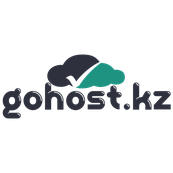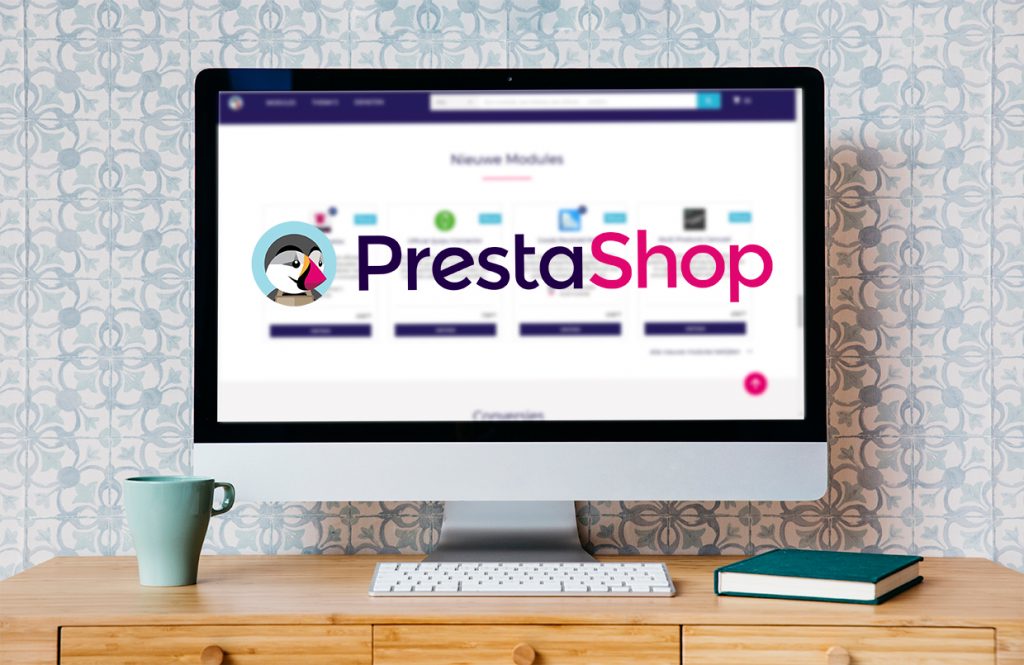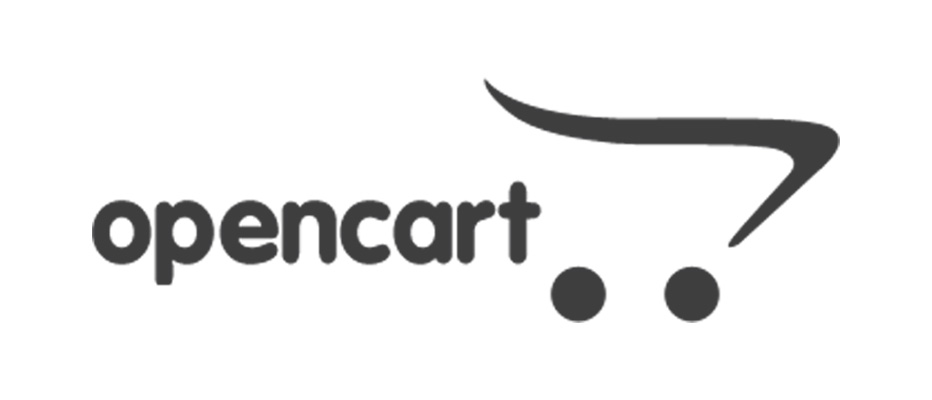Как оптимизировать PrestaShop

Что лучше Node.js и Python?
04.11.2022
Как выучить Луа
08.01.2023PrestaShop включает в себя несколько настроек, связанных с производительностью, которые вы можете использовать, чтобы повысить скорость отклика вашего магазина. В приведенных ниже процедурах показано, как настроить эти параметры, чтобы они были оптимизированы для обеспечения высокой производительности.
Table of Contents
ToggleНастройки шаблона Smarty
Темы PrestaShop используют механизм шаблонов Smarty для отображения страниц вашего сайта. Чтобы оптимизировать настройки шаблона Smarty, выполните следующие действия:
- Войдите в PrestaShop как администратор.
- В строке меню нажмите РАСШИРЕННЫЕ ПАРАМЕТРЫ, а затем щелкните Производительность.
- Выберите перекомпилировать шаблон, если файлы были обновлены.
Однако, если вы выберете эту опцию, вы должны помнить об очистке кеша всякий раз, когда вы вносите изменения в тему. В противном случае ваши изменения не появятся на сайте.
- Где написано Кеш, нажмите ДА.
- Под Типом кэширования, Выберите Файловая система.
- Под Очистить кэш, Выбрать Очищать кеш каждый раз, когда что-то было изменено.
- Нажмите Сохранять.
Параметры отладки
PrestaShop включает параметры отладки, которые следует включать только в случае возникновения проблем с сайтом. Во время нормальной работы вся отладка должна быть отключена. Чтобы убедиться, что функции отладки отключены для вашего сайта, выполните следующие действия:
- Войдите в PrestaShop как администратор.
- В строке меню нажмите РАСШИРЕННЫЕ ПАРАМЕТРЫ, а затем щелкните Производительность.
- в РЕЖИМ ОТЛАДКИ и раздел, Отключить модули, не относящиеся к PrestaShop параметр должен быть установлен на НЕТ.
- Отключите все переопределения, опция также должна быть установлена на НЕТ.
- Нажмите Сохранить.
Дополнительные особенности
Вы можете отключить некоторые дополнительные функции PrestaShop, чтобы повысить производительность. Для этого выполните следующие действия:
- Войдите в PrestaShop как администратор.
- В строке меню нажмите РАСШИРЕННЫЕ ПАРАМЕТРЫ, а затем щелкните Производительность.
- В ДОПОЛНИТЕЛЬНЫЕ ОСОБЕННОСТИ выберите функции, которые вы хотите отключить:
- Чтобы отключить комбинации продуктов, в разделе Комбинации нажмите НЕТ.
- Чтобы отключить функции продукта, в разделе Функции нажмите НЕТ.
- Чтобы отключить группы клиентов, в разделе Группы клиентов нажмите НЕТ.
В зависимости от конфигурации вашего магазина вы не сможете установить некоторые или все эти параметры. - Нажмите Сохранить.
Настройки ССС
Вы можете сократить время загрузки веб-страницы PrestaShop, включив функцию CCC («объединять, сжимать и кэшировать»). Как следует из названия, CCC сжимает и кэширует исходный код веб-страницы, включая HTML, JavaScript и CSS.
Чтобы включить CCC, выполните следующие действия:
- Войдите в PrestaShop как администратор.
- В строке меню нажмите РАСШИРЕННЫЕ ПАРАМЕТРЫ, а затем щелкните Производительность.
- вCCC (ОБЪЕДИНЕНИЕ, СЖАТИЕ И КЭШИРОВАНИЕ)раздел, под Умный кеш для CSS, нажмите ДА.
- Под Умный кеш для JavaScript, нажмите ДА.
- Под Сократить HTML, нажмите ДА.
- Под Сжать встроенный JavaScript в HTML, нажмите ДА.
- Под Переместите JavaScript в конец, нажмите ДА.
- Под Оптимизация Apache, нажмите ДА.
Когда вы включаете эту опцию, PrestaShop добавляет несколько директив конфигурации в файл .htaccess в каталоге PrestaShop. Например, он включает кэширование контента, отключает теги сущностей и включает сжатие.
- Нажмите Сохранить.
После установки этих параметров вы должны протестировать свою тему, чтобы убедиться, что страницы загружаются правильно. Если у вас возникли проблемы, попробуйте отключить параметры JavaScript CCC, что может вызвать проблемы с некоторыми темами.
Настройки шифрования
PrestaShop поддерживает два алгоритма шифрования: Rijndael (также известный как AES) и собственную реализацию Blowfish. Алгоритм Rijndael, предоставляемый библиотекой PHP mcrypt, работает быстрее. Чтобы оптимизировать параметры шифрования, выполните следующие действия:
- Войдите в PrestaShop как администратор.
- В строке меню нажмите РАСШИРЕННЫЕ ПАРАМЕТРЫ, а затем щелкните Производительность.
- В разделе ШИФРОВАНИЕ, под Алгоритм, Выбрать Используйте Rijndael с mcrypt lib.
По умолчанию серверы A2 Hosting включают библиотеку PHP mcrypt, поэтому вы можете без проблем использовать Rijndael на своем сайте.
- Нажмите Сохранить.
Настройки кэширования
PrestaShop поддерживает несколько методов кэширования, помогающих сократить время загрузки страницы, например Redis и memcached. Чтобы настроить кэширование для PrestaShop, выполните следующие действия:
- Войдите в PrestaShop как администратор.
- В строке меню нажмите РАСШИРЕННЫЕ ПАРАМЕТРЫ, а затем щелкните Производительность.
- в разделе КЭШИРОВАНИЕ, под использовать кеш, нажмите ДА.
-
- Чтобы использовать файловую систему, выберите Файловая система.
Memcached и Redis также могут повысить производительность вашего сайта, но они доступны только на некоторых типах учетных записей хостинга. Если ваша учетная запись не поддерживает Memcached или Redis, кэширование файловой системы все же лучше, чем полное отсутствие кэширования.
- Чтобы использовать Memcached, выберите Memcached, а затем настройте информацию о сервере.
- Чтобы использовать Redis, установите соответствующий модуль, а затем настройте информацию о сервере.Под Система кэширования, выберите метод кэширования, который вы хотите использовать:
- Чтобы использовать файловую систему, выберите Файловая система.
- Нажмите Сохранить.